LG G5 für technikunerfahrene Verwandte vereinfachen

Einführung
Wenn Familienmitglieder mit neuen Geräten überfordert sind, hilft ein vereinfachter Startbildschirm. LG bietet dafür auf dem G5 den EasyHome-Launcher an. Er vergrößert Icons und Schriftgrößen, zeigt Uhr und Wetter prominent und reduziert visuelle Komplexität. Diese Anleitung zeigt, wie Sie EasyHome aktivieren, anpassen und was zu tun ist, wenn es nicht passt.

Begriffe in einer Zeile
- EasyHome: LGs einfacher Launcher mit großen Symbolen.
- Launcher: Die App, die Startbildschirm, Symbole und App-Drawer verwaltet.
- App-Drawer: Die Schublade für alle installierten Apps.
Voraussetzungen
- LG G5 mit Android (vorinstallierte EasyHome-Option).
- Zugriff auf die Einstellungen des Geräts (Sie oder die Person mit dem Gerät).
Schritt-für-Schritt: EasyHome aktivieren
Ziehen Sie die Statusleiste nach unten und tippen Sie auf das Zahnrad-Symbol, um die Einstellungen zu öffnen.

Je nach Ansicht: Wählen Sie im Tab-Modus den Reiter “Anzeige” oder im Listen-Modus den Bereich “Gerät”. Suchen Sie die Option “Startbildschirm”.
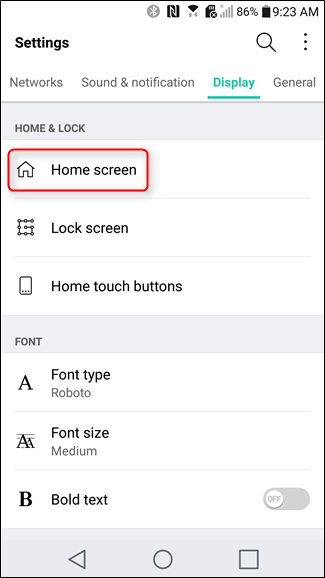
Öffnen Sie “Startbildschirm” und tippen Sie auf “Standard-Startbildschirm auswählen” (Select Home). Dort werden alle installierten Launcher angezeigt.
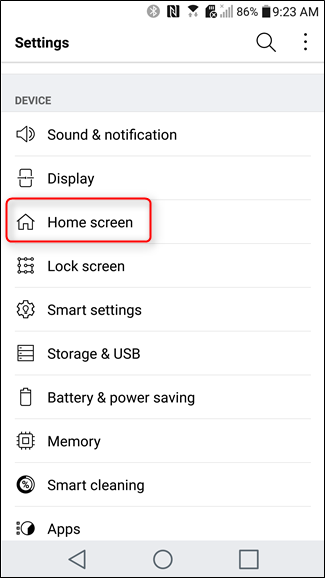
Wählen Sie “EasyHome” aus der Liste. Bestätigen Sie, falls nötig.
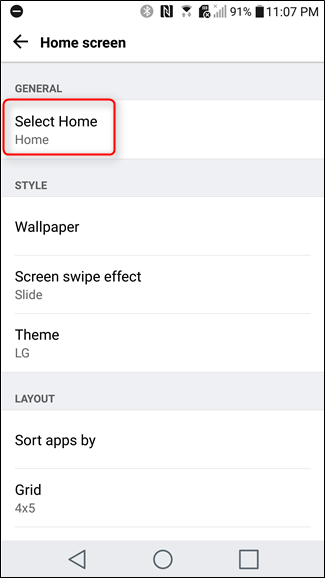
EasyHome wird sofort aktiv. Schrift und Symbole werden vergrößert. Die Zeit- und Wetteranzeige erscheint prominent. Die App-Schublade bleibt unten rechts erhalten.
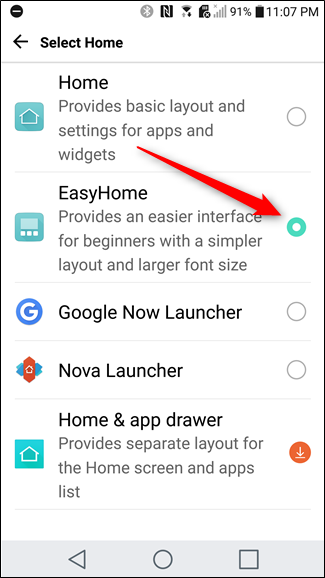
Passen Sie Icons an: Lange drücken auf ein App-Symbol ersetzt die Verknüpfung. Weitere Verknüpfungen fügen Sie über zusätzliche Seiten hinzu.
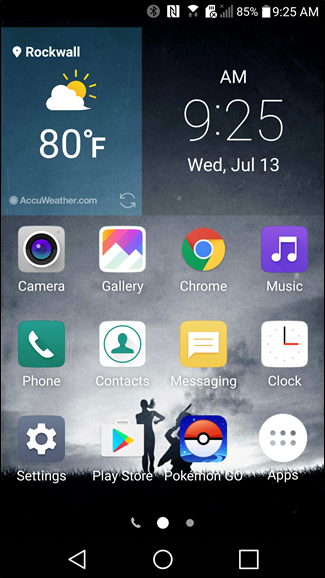
So sieht ein typischer EasyHome-App-Drawer aus. Er ist bewusst schlank und fokussiert auf einfache Bedienung.
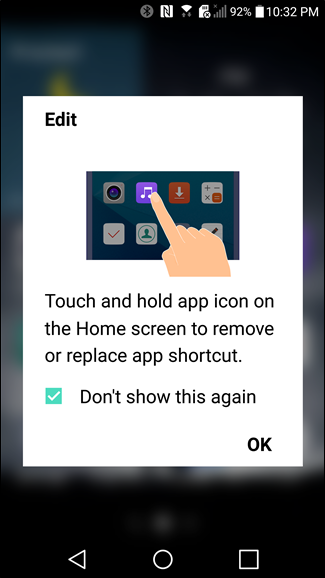
Was ändert EasyHome genau?
- Größere Systemschrift und Symbole für bessere Lesbarkeit.
- Vereinfachte Startseiten mit conspicuous Widgets (Uhr/Wetter).
- Reduzierte visuelle Optionen, damit weniger verwirrende Einstellungen sichtbar sind.
Wichtig: EasyHome verändert nur die Oberfläche des Startbildschirms. Installierte Apps, Kontakte und Daten bleiben unverändert.
Anpassungstipps
- Entfernen Sie ungenutzte Icons, damit die wichtigen Apps prominent bleiben.
- Legen Sie die wichtigsten Kontakte als Favoriten auf den Startbildschirm.
- Nutzen Sie Shortcuts für Telefon, Nachrichten und Kamera auf der ersten Seite.
Fehlerbehebung
- Keine EasyHome-Option sichtbar: Gerät eventuell stark modifiziert oder EasyHome wurde durch ein Update entfernt. Prüfen Sie, ob ein anderer simpler Launcher installiert ist oder installieren Sie einen Drittanbieter-Launcher mit „Simple Mode“.
- Symbole zu groß/zu klein: Prüfen Sie unter Einstellungen → Anzeige die Schriftgröße. EasyHome kann die systemweite Schriftgröße nutzen.
- App-Drawer nicht auffindbar: Suchen Sie nach einem kleinen Symbol unten rechts; ggf. Anleitung einmal durchgehen, bis die Person sich erinnert.
Wann EasyHome nicht passt (Gegenbeispiele)
- Nutzer benötigt viele Widgets oder individuelle Ordner.
- Barrierefreiheit erfordert spezielle Tools, die EasyHome nicht bietet (z. B. Sprachausgabe mit speziellen Einstellungen).
- Wenn regelmäßige Anpassungen durch den Technikhelfer nötig sind — dann ist ein flexibler, vertrauter Launcher (z. B. Nova Launcher mit einfachen Profilen) besser.
Alternativen
- Drittanbieter-Launcher: “Simple Launcher” oder “Big Launcher” für noch größere Elemente.
- Bildschirm-Pinning: Für einzelne Apps, die nie verlassen werden sollen (Einstellungen → Sicherheit).
- Google Assistant & Spracherkennung: Wenn die Person sprachgesteuert navigieren kann.
Kurze Checkliste für die Technikhilfe
- Backup: Kurz vorher Kontakte und Fotos prüfen (keine Änderungen nötig, aber sicherer).
- EasyHome aktivieren und Startseite mit 6–8 wichtigsten Apps füllen.
- Einfache Beschriftungen für Apps verwenden.
- Kurze Einführung (5 Minuten) mit Wiederholung der drei wichtigsten Aktionen: Telefonieren, Nachrichten, Notfallkontakt.
Mini-Playbook für ein Setup (3 Schritte)
- Aktivieren → Einstellungen → Startbildschirm → EasyHome.
- Anordnen → Wichtigste Apps und Kontakte platzieren.
- Einweisen → Zeigen, wie man eine App startet, Anrufe tätigt und das Telefon ausschaltet.
1-Zeile-Glossar
- Launcher: Verwaltung von Startbildschirm und App-Drawer.
- EasyHome: LGs vereinfachter Launcher.
- App-Drawer: Liste aller Apps.
FAQ
Wie stelle ich EasyHome wieder auf das normale Layout zurück?
Gehen Sie zurück zu Einstellungen → Startbildschirm → Standard-Startbildschirm auswählen und wählen Sie die vorherige Option (z. B. “Home” oder “Standard”).
Verlieren Nutzer Daten beim Wechsel zu EasyHome?
Nein. EasyHome ändert nur die Oberfläche. Apps, Kontakte und Medien bleiben erhalten.
Kann ich EasyHome nur für bestimmte Nutzerkonten aktivieren?
Auf dem LG G5 gibt es keinen separaten Launcher pro Nutzer, außer es ist ein separater Benutzeraccount eingerichtet. Andernfalls gilt die Einstellung systemweit.
Zusammenfassung
- EasyHome ist ein schneller Weg, um das LG G5 für technikunerfahrene Personen zu vereinfachen.
- Aktivierung: Einstellungen → Startbildschirm → Standard-Startbildschirm auswählen → EasyHome.
- Prüfen Sie Alternativen, wenn spezielle Barrierefreiheitsfunktionen benötigt werden.
Kurze Anleitung kopieren und einem Familienmitglied zeigen: aktivieren, wichtigste Apps platzieren, kurz einführen.
Ähnliche Materialien

Podman auf Debian 11 installieren und nutzen
Apt-Pinning: Kurze Einführung für Debian

FSR 4 in jedem Spiel mit OptiScaler
DansGuardian + Squid (NTLM) auf Debian Etch installieren

App-Installationsfehler auf SD-Karte (Error -18) beheben
